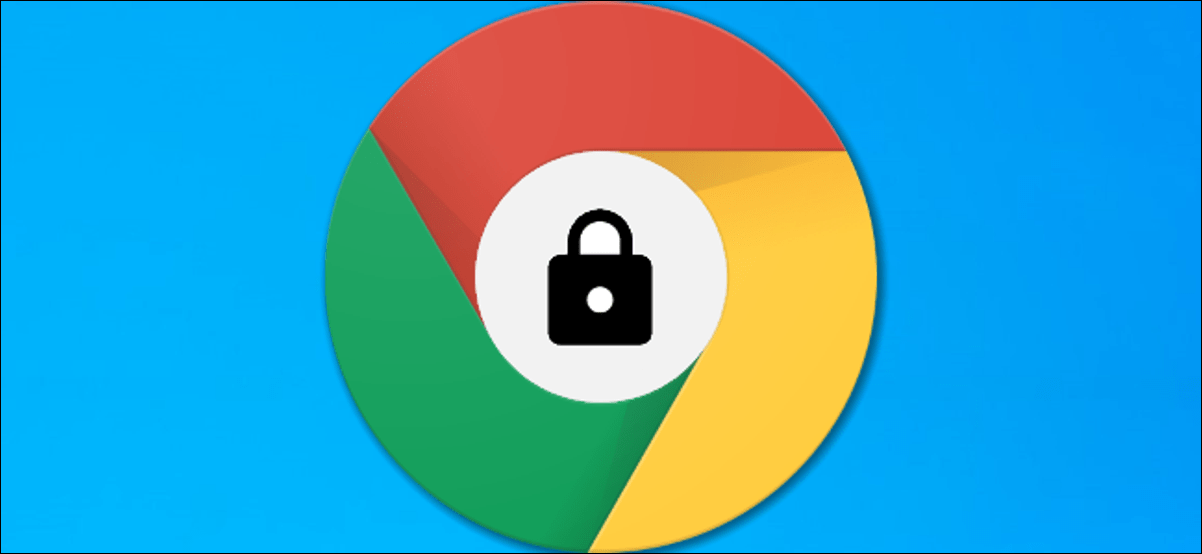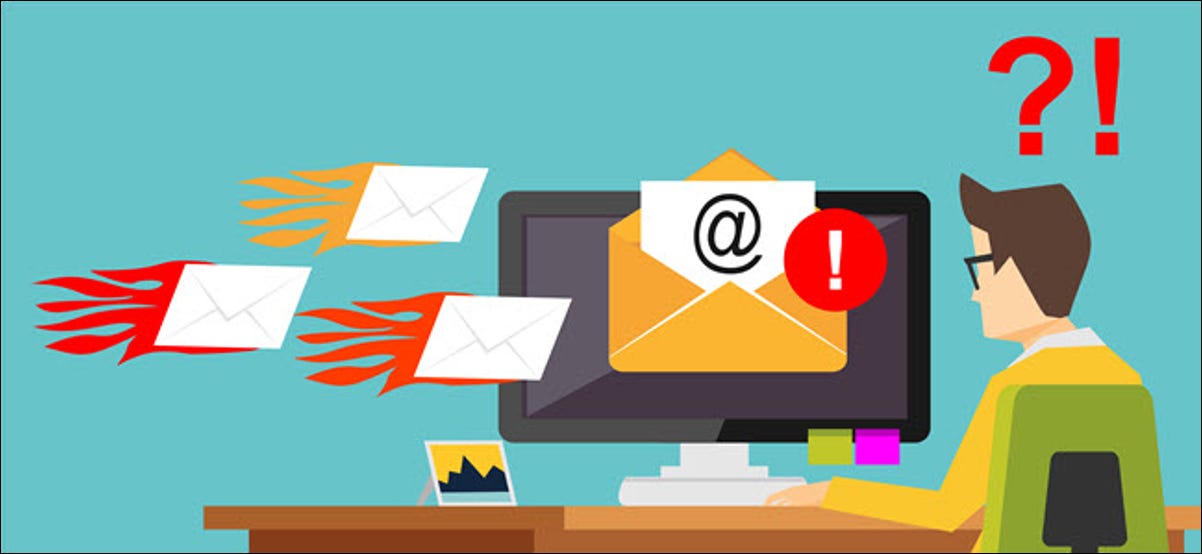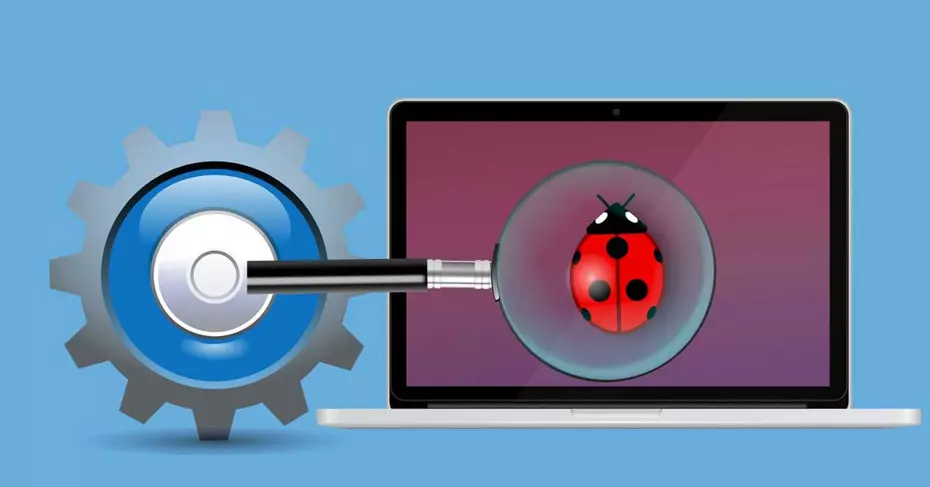يقوم Google Chrome بتحديث نفسه تلقائيًا . لا توجد طريقة سهلة لإيقاف تشغيل التحديثات التلقائية ، ولكن يمكنك القيام بذلك بعدة طرق — على سبيل المثال بإيقاف خدمة Google Update Service التي تتعامل مع التحديثات التلقائية. إليكم سبب عدم القيام بذلك.
لم تكن تحديثات Chrome بها أخطاء
تتمتع Google بسجل حافل من التحديثات الأمنية لمتصفح Chrome. تم إطلاق Google Chrome في الأصل في عام 2008. والآن ، بعد أكثر من عقد من الزمان ، من الصعب الإشارة إلى مثال واحد على خطأ التحديث الكارثي الذي تسبب في حدوث مشكلات. (وفي الوقت نفسه ، كان لنظام التشغيل Windows 10 العديد من أخطاء التحديث البارزة في السنوات القليلة الماضية .)
تأتي تحديثات Chrome وتذهب تلقائيًا. عادةً ما تقوم Google بتحديث Chrome بإصدارات رئيسية جديدة كل ستة أسابيع ، وتصل التحديثات الأصغر التي تعمل على إصلاح الثغرات الأمنية والمشكلات الأخرى أكثر من ذلك. يقوم Chrome بتحديث نفسه تلقائيًا باستمرار ويحافظ على سلامتك. لن يلاحظ معظم الناس هذه التحديثات أبدًا.
تحديثات المتصفح هذه ليست غير مريحة أيضًا. على عكس Windows Update على Windows 10 ، لا يقف Chrome في طريقك عن طريق إجبارك على إعادة التشغيل . يقوم Chrome تلقائيًا بتحديث نفسه في الخلفية. إذا تركت Chrome مفتوحًا لفترة من الوقت ، فقد يطلب منك Chrome إعادة تشغيل المتصفح عندما تكون لديك فرصة ، لكنه لن يعيد تشغيل نفسه تلقائيًا ويقاطعك.
كان لدى Google Chrome مرة خلل في تلف البيانات على عدد قليل من أجهزة Mac حيث خرج الناس عن الطريق لتعطيل حماية تكامل النظام ، وهي ميزة أمان مهمة. هذا هو أسوأ شيء حدث على الإطلاق ، ولم يحدث شيء مماثل على الإطلاق على Windows.
ثقوب أمان المتصفح هي مصدر القلق الحقيقي
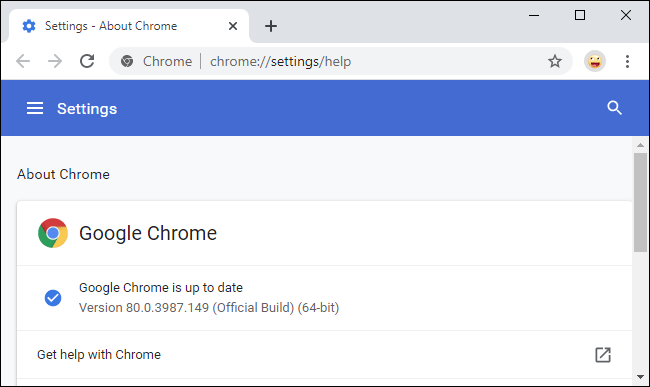
إذن ، هل Chrome مثالي؟ بالطبع لا! مثل جميع متصفحات الويب ، فإن Chrome مليء بالأخطاء التي يجب أن تقلق بشأنها. لكن هذه ليست مشكلات متعلقة بالتحديث. إنها ثغرات أمنية.
المتصفحات الحديثة معقدة ، وتوجد فيها ثغرات أمنية بشكل منتظم. تصدر Google ومطوري المستعرضات الآخرين بانتظام تحديثات لإصلاح الثغرات التي اكتشفها الباحثون ، أو لمنع عمليات الاستغلال الجديدة التي تم اكتشافها في البرية.
بدون تصحيحات الأمان العادية هذه ، سينتهي بك الأمر باستخدام متصفح Google Chrome المعرض للهجوم. من المحتمل أن يؤدي موقع الويب الضار الذي تفتحه في Chrome إلى اختراق متصفحك وتثبيت برامج ضارة على جهاز الكمبيوتر الخاص بك – فقط عن طريق فتح موقع الويب.
تحميك تصحيحات الأمان من هذا ، ويقوم Chrome بتثبيتها بانتظام. يؤدي تعطيل التحديثات التلقائية إلى منع Chrome من تثبيت تصحيحات الأمان هذه ، مما يعرضك لخطر جسيم.
لا توجد طريقة للمطالبة عند توفر تحديثات Chrome وتثبيتها يدويًا. إنها تحديثات تلقائية أو لا شيء.
إذا كنت لا تريد تحديثات Chrome التلقائية
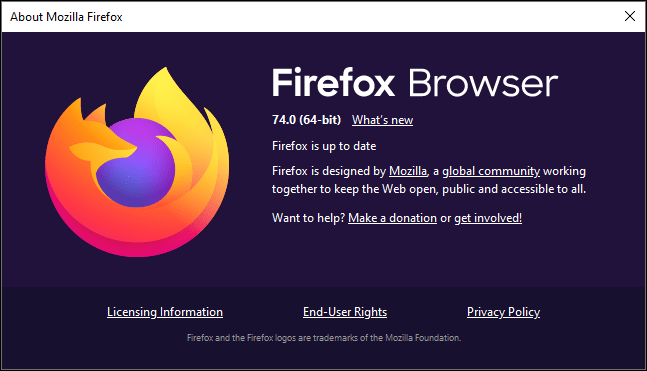
حسنًا ، لنفترض أنك لا تريد حقًا تحديثات Chrome التلقائية على أي حال. لأي سبب من الأسباب ، تريد الموافقة يدويًا على التحديثات أو الحصول على عدد أقل من التحديثات الكبيرة أو إزالة Google Updater من جهاز الكمبيوتر الخاص بك.
إذا كان هذا يصفك ، فنحن نوصي بالتبديل إلى متصفح آخر. فيما يلي بعض البدائل الجيدة الأكثر مرونة من Chrome:
- للموافقة يدويًا على تحديثات المتصفح ، يمكنك التبديل إلى Mozilla Firefox . يقوم Firefox تلقائيًا بتثبيت التحديثات افتراضيًا ، ولكن يمكنك اختيار مطالبة Firefox بمطالبتك عند توفر التحديثات حتى تتمكن من الموافقة عليها يدويًا. في Firefox ، توجه إلى القائمة> الخيارات> عام. ضمن “السماح لـ Firefox بـ” ، حدد “التحقق من وجود تحديثات ولكن مع السماح لك باختيار تثبيتها”.
- للحصول على ميزات جديدة وتحديثات أقل تواتراً للواجهة ، يمكنك بدلاً من ذلك اختيار Mozilla Firefox ESR . يحصل إصدار الدعم الموسع على تحديثات رئيسية كل 42 أسبوعًا بدلاً من كل 6 أسابيع ، لكن Mozilla تحافظ على تحديثه باستمرار مع تحديثات الأمان.
- إذا كنت تبحث عن متصفح يشبه Chrome دون استخدام محدث Google ، فجرّب Microsoft Edge الجديد . يعتمد على نفس كود Chromium مفتوح المصدر الذي يشكل أساس Chrome ، وهو متاح أيضًا لنظامي التشغيل Mac و Linux. تقوم Edge تلقائيًا بتحديث نفسها تمامًا مثل Chrome ، ولكنها تستخدم مُحدِّث Microsoft بدلاً من مُحدِّث Google. تعتمد المتصفحات الأخرى على Chrome ، بما في ذلك Brave Browser . بقدر ما نعلم ، يستخدمون جميعًا تحديثات تلقائية على غرار Chrome للحفاظ على أمان الأشخاص.
مهما كان المتصفح الذي تختاره ، تأكد من تحديثه بأحدث تصحيحات الأمان. من الخطر الاستمرار في استخدام متصفح قديم مليء بالثغرات الأمنية.